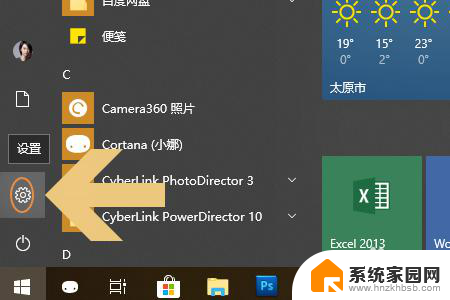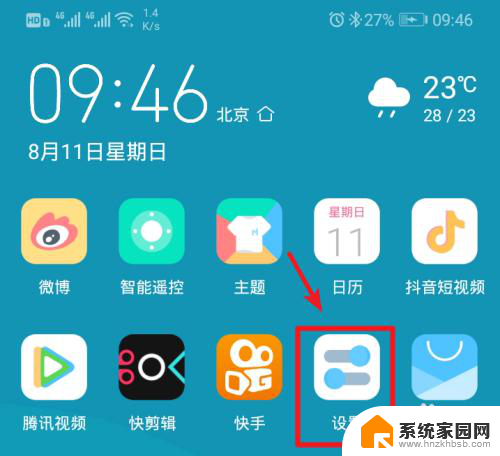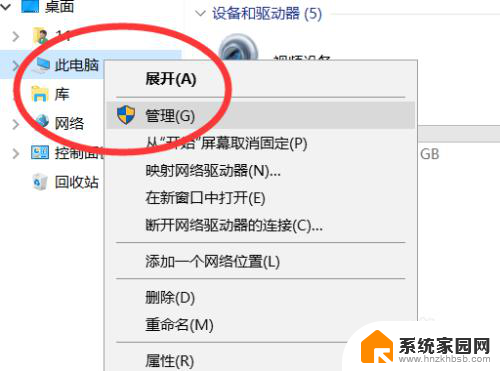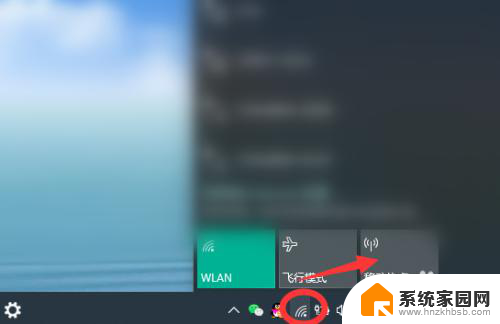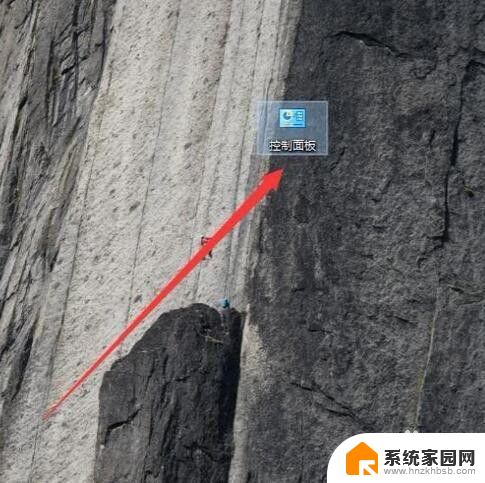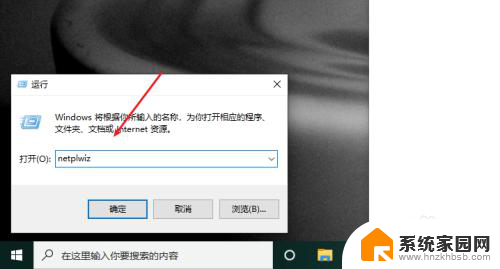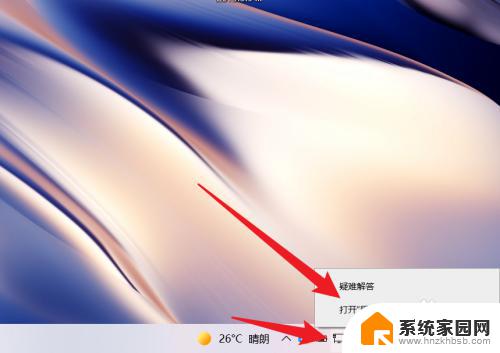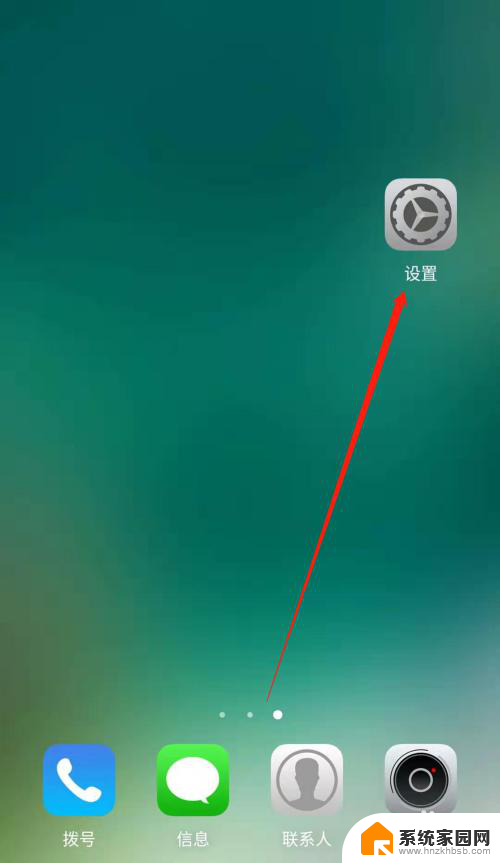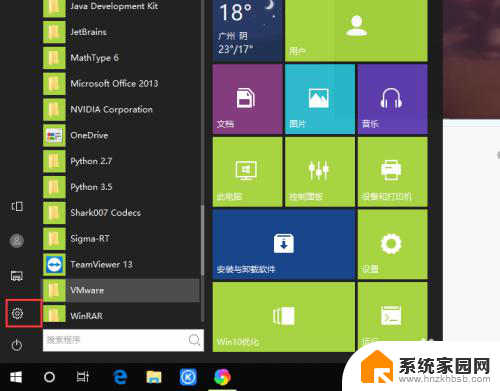苹果热点改名 设置iPhone共享热点的个性化名称方法
苹果热点改名,近日有关苹果公司将其热点功能进行改名的消息引起了广泛关注,据悉苹果公司正在开发一种新的功能,允许iPhone用户自定义其热点共享的个性化名称。这一消息引发了许多用户的兴趣和期待,他们希望能够通过这一功能,更好地展示自己的个性和风格。而对于苹果来说,这也是一次不断创新和满足用户需求的举措。无论是方便用户的使用,还是满足用户对个性化的追求,这一改名举措无疑将为iPhone用户带来更多的乐趣和便利。让我们拭目以待,期待这一功能的正式推出。
操作方法:
1.正如很多iPhone的功能都需要进入“设置”窗口一样,设置iPhone的个人热点名称同样离不开“设置”。
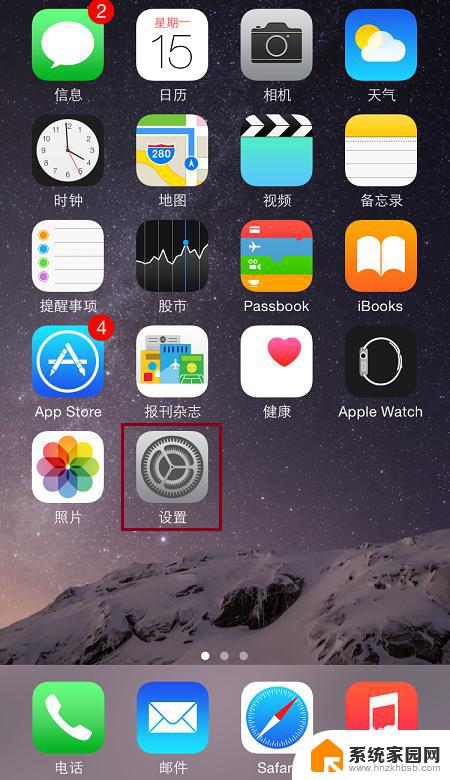
2.进入iPhone“设置”窗口之后,向下滑动,找到“通用”设置,轻触打开。
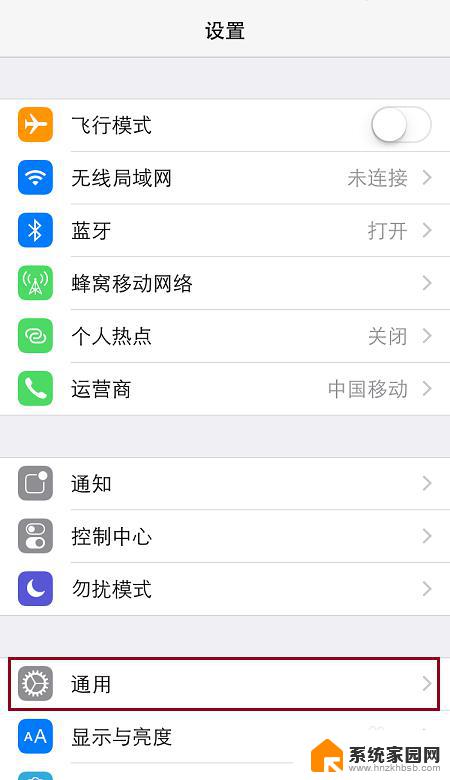
3.在“通用”设置,打开“关于本机”。
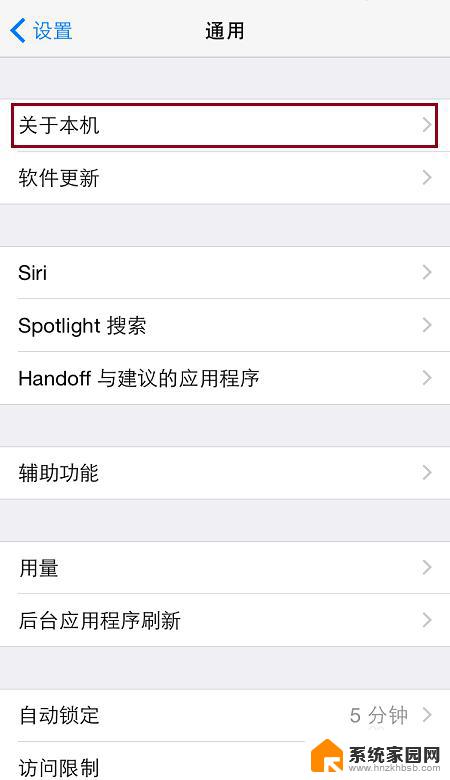
4.进入“关于本机”窗口之后,就可以看到“名称”一栏,这里就是iPhone的名称了。轻触进入编辑窗口。
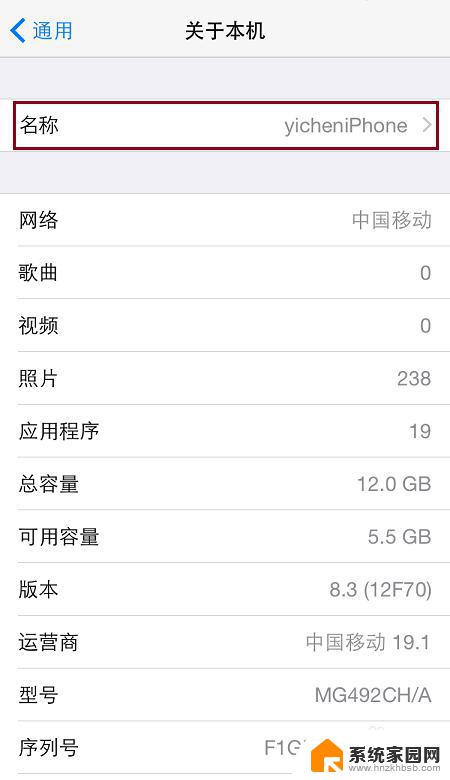
5.在本机名称窗口,输入新的iPhone本机名称,单击“完成”返回,就设置了新的iPhone本机名称了。
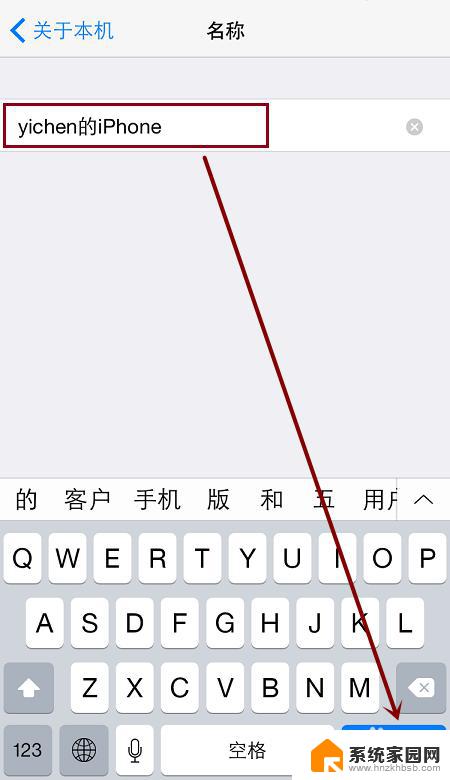
6.然后进入“设置”-“个人热点”,打开“个人热点”,就可以分享新的个人热点名称了。
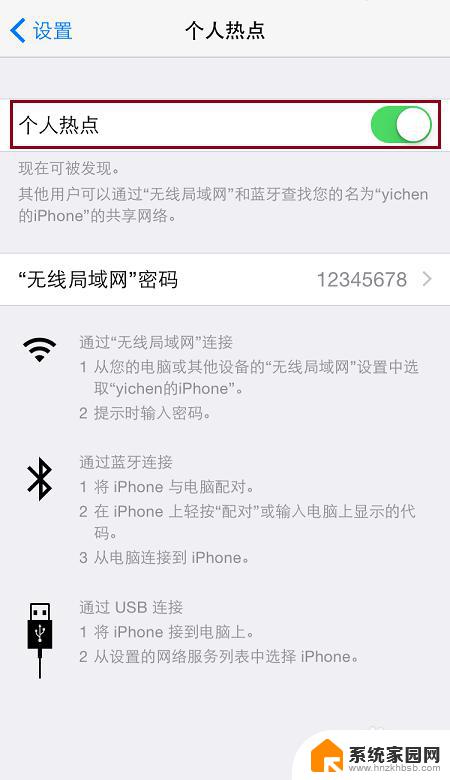
7.打开想要连接iPhone共享的WiFi个人热点的手机,扫描WiFi热点。就可以看到修改的iPhone共享个人热点名称了。
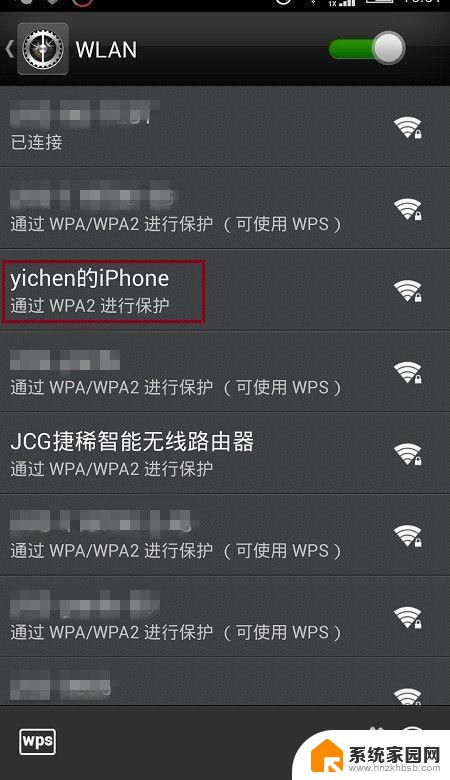
8.需要说明的是,共享的iPhone个人热点最好不要包括中文字符。否则Windows可能无法正常的显示,因为字符编码的原因,Windows通常会显示乱码(因为手机通常使用的是UTF编码,而Windows使用的是GB国标Unicode编码)。
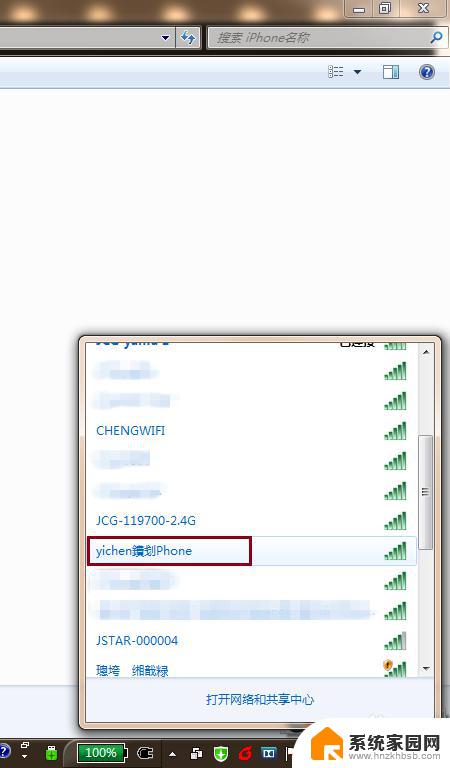
以上就是苹果热点改名的全部内容,需要的用户可以根据本文提供的步骤进行操作,希望这篇文章对你有所帮助。